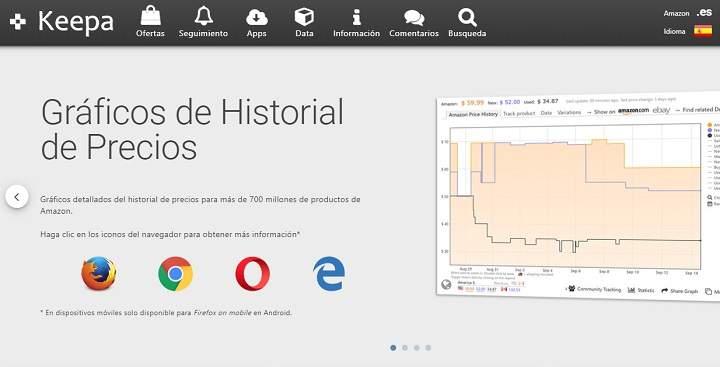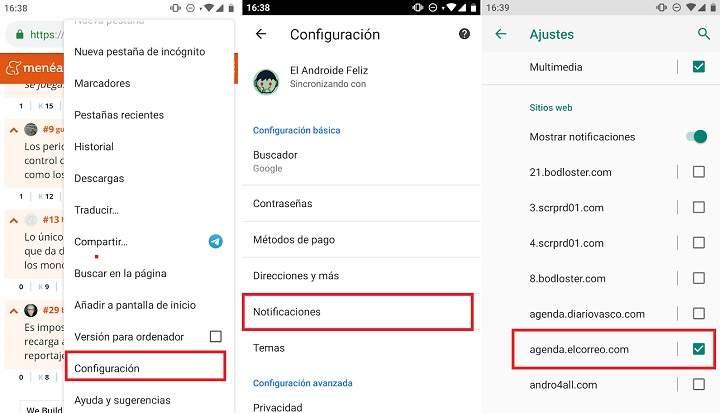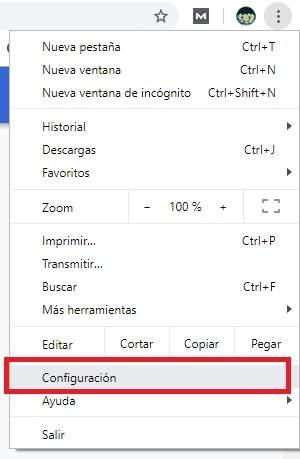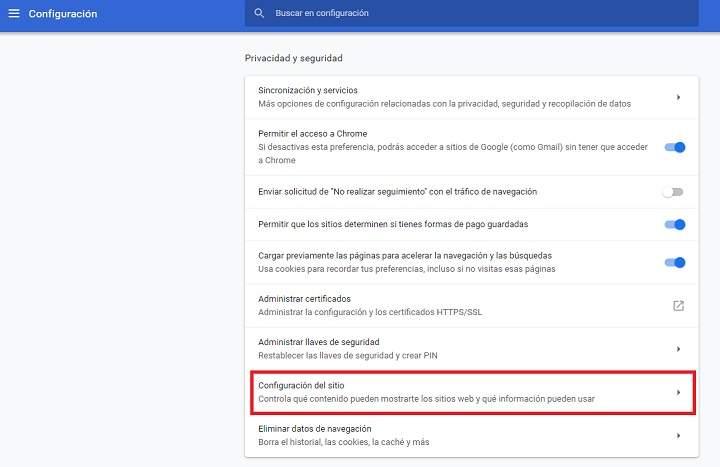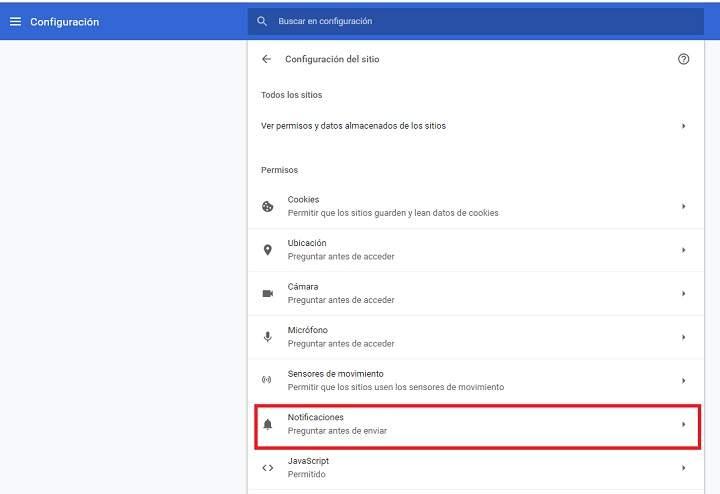Los pop-ups siempre han sido un incordio. A nadie le gustan las ventanas emergentes, sobre todo si se utilizan para mostrar publicidad. Con el paso del tiempo este tipo de anuncios han ido disminuyendo poco a poco, aunque últimamente parecen estar de vuelta. Han mutado, podríamos decir, y son más inaguantables que nunca.
Sí, amigos, ahora los pop-ups han evolucionado en forma de “notificaciones”, y un montón de páginas web –cada vez más- las utilizan para informar de los nuevos artículos y contenidos que van publicando. Publicidad invasiva que molesta y nadie quiere en sus móviles ni en su ordenador. Todo ello entregado a través de nuestro navegador, Google Chrome.
¿Qué son las notificaciones de Chrome?
Años atrás, los navegadores web no eran las máquinas sobresaturadas de funcionalidades que tenemos ahora. Ya existían las barras de herramientas, pero nada que ver con las “poderosas” extensiones y complementos que vemos en los principales navegadores de hoy en día. Así es, amigos, ahora los navegadores pueden hacer un montón de cosas “súper chulas”, ¡incluyendo la posibilidad de notificarte casi por cualquier cosa que te puedas imaginar!
De un tiempo a esta parte, algunas páginas web han empezado a pedirnos permiso para mostrar notificaciones. Son pequeños pop-ups que aparecen en la parte superior del navegador, y tienen un aspecto similar al de la imagen que vemos aquí abajo.
Esta pequeña ventana emergente se muestra justo debajo de la barra de direcciones, y aparece de forma aleatoria y sin solicitud previa. En la mayoría de los casos, lo mejor es pulsar sobre el botón de “Bloquear” y olvidarnos del tema. Pero hay veces en las que aparece cuando intentamos activar alguna configuración de la web en la que estamos navegando.
Las notificaciones «toast»
Si pulsamos sobre “Permitir” y activamos este tipo de notificaciones, estamos habilitando lo que se conoce como notificaciones “toast” (literalmente, “tostada” del inglés). Estas “tostadas”, son mensajes de texto cortos que se muestran dentro de una pequeña caja o ventana y desaparecen automáticamente pasado un tiempo.Las notificaciones toast de Chrome pueden ser realmente robustas, llegando a mostrar texto, pero también imágenes, iconos y botones, entre otros elementos.
Un ejemplo del buen uso que se le puede dar a este tipo de notificaciones lo encontramos en sitios web como Keepa. Una página que utiliza el sistema de notificaciones de Chrome para hacer seguimiento de artículos en Amazon y avisarnos cuando bajan de precio. Hasta aquí todo correcto. Funcional y práctico a más no poder.
Cómo bloquear las notificaciones que envían las páginas web a través de Chrome
Llegado el momento, podemos encontrarnos recibiendo notificaciones realmente molestas de páginas web que hemos visitado en el pasado. Normalmente ocurre porque hemos activado las notificaciones por accidente, y si no nos damos cuenta, podemos confundirlas con publicidad o incluso un virus.
Por suerte, tiene fácil solución. Solo tenemos que bloquear las notificaciones toast de ese sitio web en la configuración de Google Chrome.
Desactivando las notificaciones emergentes en Android
Para eliminar estos desagradables mensajes del navegador de nuestro teléfono móvil, abrimos Chrome, vamos a “Configuración” y pulsamos sobre “Notificaciones”.Aquí hacemos scroll y bajamos hasta el apartado “Sitios web”. Veremos un listado de páginas que hemos visitado, y aquellas que tienen las notificaciones activadas se mostrarán con su correspondiente casilla marcada.
Para desactivar las notificaciones, basta con desmarcar dicha casilla. Automáticamente, las notificaciones dejarán de aparecer en nuestro smartphone. Así de sencillo.
Cómo desactivar las notificaciones desde la versión de escritorio de Chrome
Si utilizamos Chrome en un ordenador o PC de sobremesa, los pasos a seguir para bloquear las notificaciones son bastante parecidos:Abrimos el navegador, pulsamos sobre el menú de ajustes y pinchamos en “Configuración”.
Bajamos hasta el final de la página y pulsamos sobre “Configuración avanzada”.
En el apartado de “Privacidad y seguridad” seleccionamos “Configuración del sitio”.
Hacemos clic en “Notificaciones”.
Aquí encontraremos un listado con todos los sitios web cuyas notificaciones hemos bloqueado o permitido. Bajamos hasta el apartado de “Permitir”, pulsamos sobre el desplegable del sitio web que queremos deshabilitar y pulsamos sobre “Bloquear”.
Después de esto, deberíamos dejar de recibir todas esas notificaciones toast de Chrome, y no habría mayores problemas. Ya podemos volver a disfrutar de una interfaz más limpia y relajada. Y si nos vuelve a ocurrir, ahora ya sabemos que siempre se puede volver atrás siguiendo los pasos que acabamos de comentar. Alright!